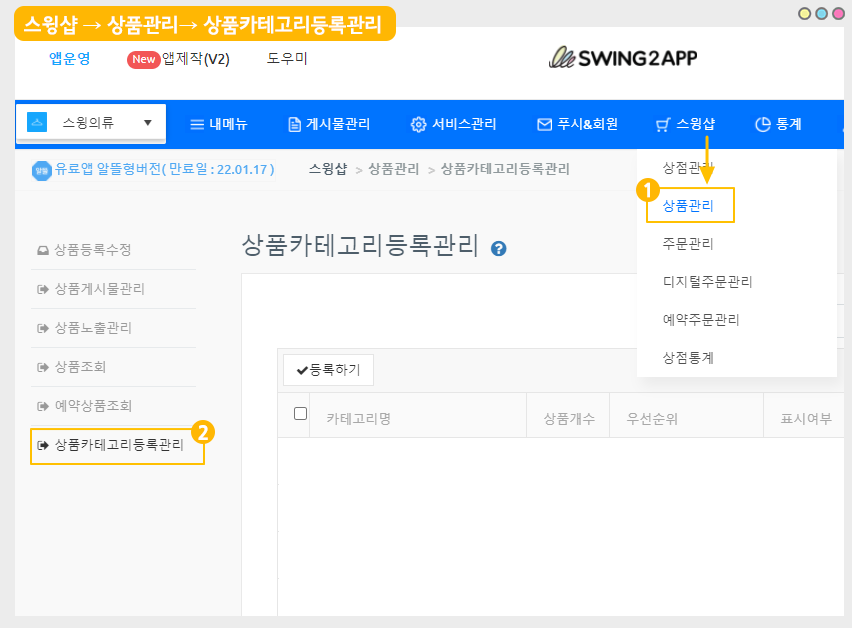상품 카테고리 등록관리 메뉴는 판매할 상품을 적용할 카테고리를 만드는 단계입니다.
즉, 의류 쇼핑몰이라면 바지, 원피스, 자켓, 블라우스 등 의류 제품등을 스타일에 맞게 분류해주는 것이구요.
디지털제품, 예약시스템을 판매할 때에도 카테고리를 만든 후에 해당 카테고리에 맞는 상품을 등록을 해주셔야 합니다.
따라서 스윙샵으로 상품을 등록하기 전 상품 카테고리를 만들어준 다음, 상품을 해당 카테고리로 등록을 시켜주셔야 합니다.
매뉴얼을 통해서 상품카테고리를 등록하는 방법을 확인해주세요.
![]() 1. 상품 카테고리 등록관리
1. 상품 카테고리 등록관리
스윙샵 메뉴에서 → 상품관리 → 상품카테고리 등록관리 페이지로 이동합니다.
![]() 2. 상품 카테고리 등록하기
2. 상품 카테고리 등록하기
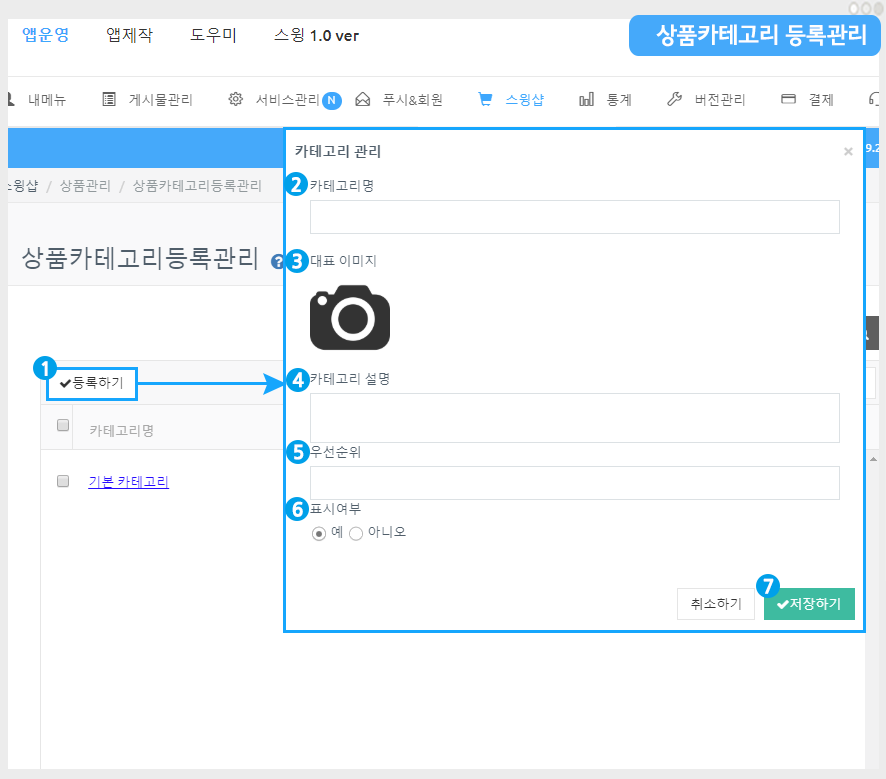
상품카테고리 등록관리 페이지에 보이는
1) 등록하기 버튼을 선택해주세요.
2)카테고리 명: 카테고리 이름을 입력해주세요.
3) 대표 이미지: 카테고리 메인타이틀에 보여질 이미지를 등록해주세요. (권장 사이즈x, 최소 500px 이상으로 작업)
4) 카테고리 설명: 해당 카테고리에 대한 간단한 설명글을 입력해주세요.
5) 우선순위: 카테고리가 보여지는 순서이구요.
6) 표시여부: 해당 카테고리를 바로 앱에 표시할지, 안할지를 선택하는 항목입니다. “예” 에 체크해주세요.
7) 저장하기 버튼을 누르면 완료됩니다.
![]() 3. 카테고리 등록 완료
3. 카테고리 등록 완료
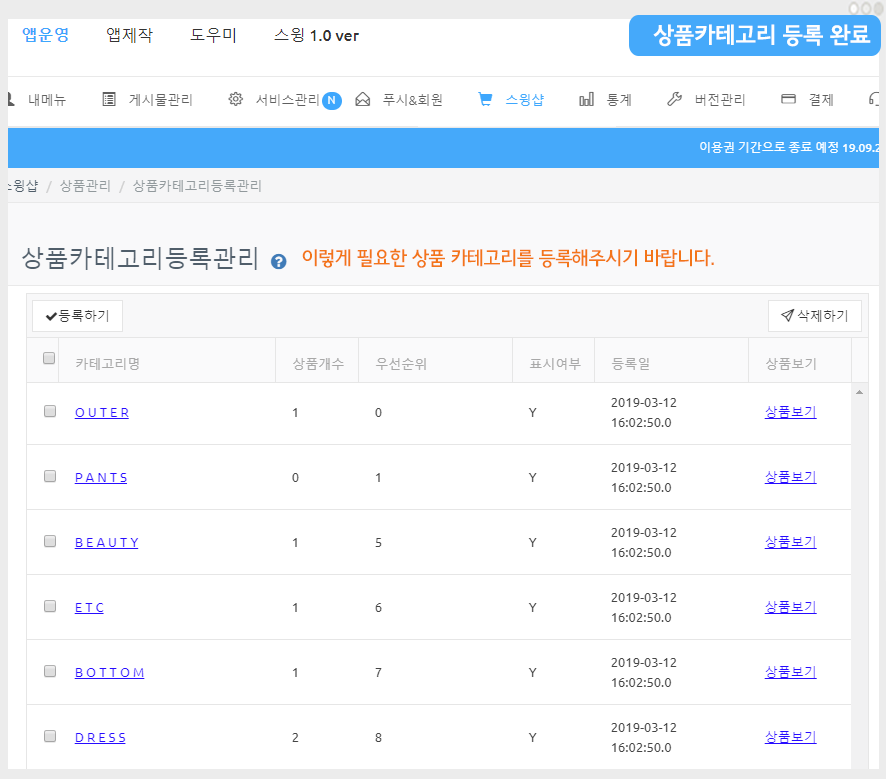
![]() 4. 움짤 이미지) 카테고리 등록방법 확인하기
4. 움짤 이미지) 카테고리 등록방법 확인하기
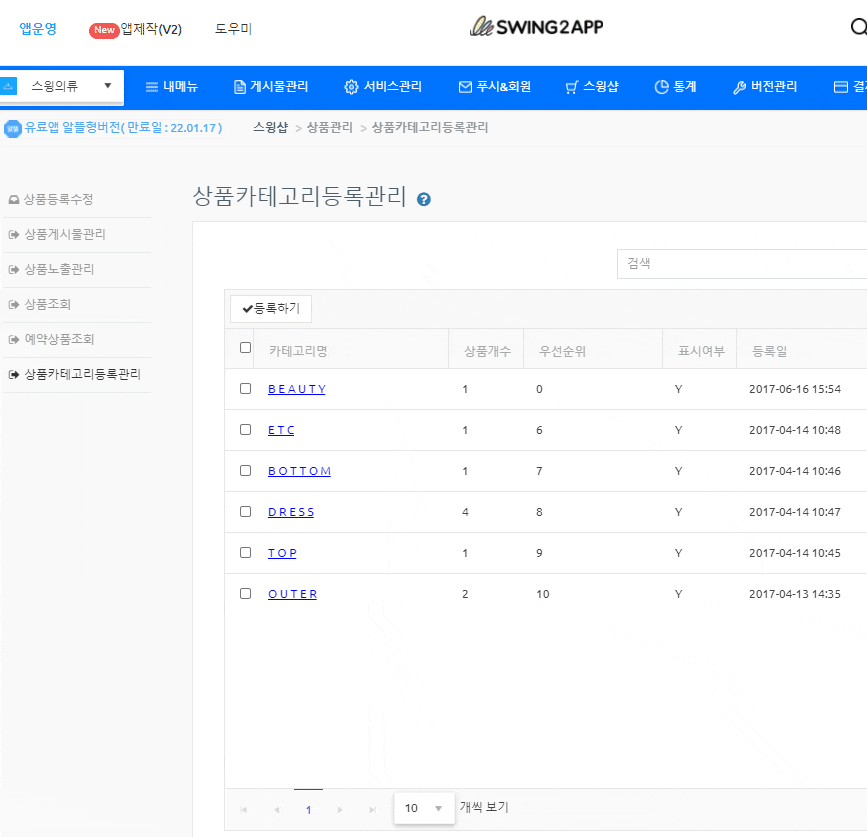
*카테고리가 등록 된 후, 상품등록 메뉴로 이동해서 판매할 상품을 등록시켜주세요.
★만들어진 카테고리는 상품 등록시에 선택하여 적용할 수 있습니다. ↓
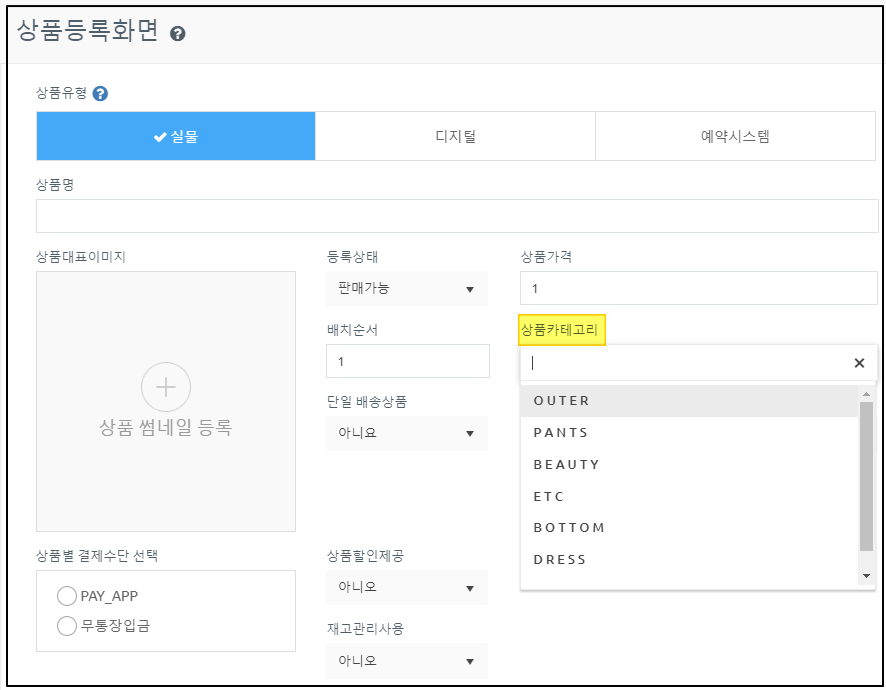
![]() 5. 앱에 카테고리 적용하기
5. 앱에 카테고리 적용하기
앱에서도 바로 카테고리 리스트를 적용할 수 있습니다.
1. [카테고리 추가] 버튼을 선택해서 적용할 메뉴를 추가합니다.
2. 메뉴 이름을 입력해주세요.
3. 메뉴 유형: [스윙페이지]를 선택해주세요.
4. [링크마법사] 버튼을 선택해주세요.
5. ‘카테고리 리스트’ 를 선택한 뒤 [반영] 버튼 선택
6. [적용] 버튼
7. [저장] 버튼을 누르면 완료됩니다.
*아이콘은 선택사항이며, 메뉴 앞에 아이콘을 적용할 경우만 선택해주세요.
[앱 실행화면]